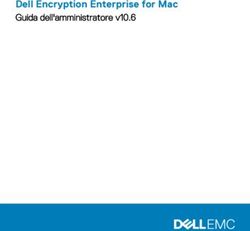UNIVERSITÀ DEGLI STUDI DI PADOVA
←
→
Trascrizione del contenuto della pagina
Se il tuo browser non visualizza correttamente la pagina, ti preghiamo di leggere il contenuto della pagina quaggiù
UNIVERSITÀ DEGLI STUDI DI PADOVA
FACOLTÀ DI INGEGNERIA
Dipartimento di Informatica
Direttore Prof. Geppino Pucci
TESI DI LAUREA TRIENNALE IN
INGEGNERIA INFORMATICA
Realizzazione Cluster Basato
Su Hypervisor VMware®
Implementing Cluster Based
On VMware® Hypervisor
Relatore: Prof. Sergio Congiu
Laureando: Alberto Nale
Matricola: 580229
ANNO ACCADEMICO 2010 / 2011Alberto Nale
1 / 48Realizzazione cluster basato su hypervisor VMware
Indice generale
Introduzione.................................................................................................5
1 Obiettivi dello studio.................................................................................8
2 Breve glossario..........................................................................................9
2.1 Virtualizzazione.................................................................................9
2.2 Virtual Machine................................................................................11
3 Hypervisor...............................................................................................13
4 ESXi........................................................................................................15
4.1 Differenze tra ESX e ESXi..............................................................15
4.2 Caratteristiche..................................................................................17
4.3 VMkernel.........................................................................................21
5 Hardware utilizzato.................................................................................22
6 Installazione ESXI 4.0.0.........................................................................22
7 Upgrade alla versione 4.1.0....................................................................23
8 VMware ® ESXi 5.0...............................................................................24
9 Configurazione teaming NICs................................................................25
10 Setting dell'ambiente di lavoro..............................................................26
10.1 Clonazione VM..............................................................................26
11 Testing Funzionalità..............................................................................27
11.1 Data Recovery................................................................................27
11.1.1 Configurazione NAS con FreeNAS........................................28
11.1.2 Condivisione disco iSCSI.......................................................28
11.1.3 VMware® Data Recovery......................................................30
11.1.4 GhettoVCB..............................................................................34
11.2 Veeam Monitor 5.0.........................................................................40
12 Conclusioni...........................................................................................45
2 / 48Alberto Nale
3 / 48Realizzazione cluster basato su hypervisor VMware
Introduzione
“ Il mondo ha fretta, continua a cambiare chi vuol restare a galla si deve
aggiornare. ” [cit. Giorgio Gaber] cantava nel lontano 1971 Giorgio Gaber.
Questa frase è, al giorno d'oggi, attuale più che mai. L'evoluzione della
tecnologia e di tutto ciò che è legato all'IT non ha mai smesso di avanzare.
L'esigenza, soprattutto a livello aziendale, di migliorare le prestazioni,
ottimizzare le risorse, semplificare la gestione e la manutenzione del sistema,
aumentare la sicurezza e soprattutto diminuire i costi di esercizio, ha portato
allo sviluppo di nuove tecnologie. In questi ultimi anni, con l'avvento della
virtualizzazione, la tendenza sta modificando l'aspetto fisico e logico dei
sistemi informatici aziendali. In precedenza ogni server era costituito da una
macchina fisica avente uno specifico sistema operativo configurato
appositamente per svolgere un determinato compito. Utilizzando la
virtualizzazione, invece, è possibile creare, all'interno di un server fisico, più
server virtuali che, pur non essendo presenti fisicamente, hanno le stesse
potenzialità e prestazioni di analoghi server fisici, e che sono completamente
indipendenti tra loro offrendo quindi la possibilità di eseguire
contemporaneamente sistemi operativi differenti, aumentando la flessibilità e
ottimizzando l'utilizzo dell'hardware. Risulta ora semplice capire come questo
4 / 48Alberto Nale
aspetto sia di fondamentale importanza e permetta di diminuire drasticamente
il numero delle macchine fisiche presenti in azienda riducendo dunque tutti i
costi legati alla manutenzione e alla gestione delle stesse, nonché al consumo
energetico.
La scrittura di questo elaborato segue un periodo di tirocinio aziendale svoltosi
nell'arco di due mesi presso Polesine Innovazione. Polesine Innovazione è
un'azienda speciale della Camera di Commercio di Rovigo che opera dalla fine
del 1986 a favore dello sviluppo delle imprese della provincia di Rovigo con
un'attività di servizi di terziario avanzato e di ricerca applicata.
Polesine Innovazione inoltre opera ormai da molti anni nel settore della
comunicazione e del marketing, per la promozione di Progetti Comunitari,
Regionali e di altri enti del Territorio. Nello specifico ha una determinata
esperienza nella promozione territoriale sia di settore (enti pubblici, imprese
artigiane, imprese del terziario), che turistica. Polesine Innovazione ha
partecipato alla nascita e ha supportato la gestione del 1° GAL (Adigecolli) che
ha realizzato la prima iniziativa LEADER del Veneto.
Nel Consiglio di Amministrazione di Polesine Innovazione sono presenti le
Associazioni di categoria Artigiane, Industriali, Agricole e Commerciali, un
Istituto di credito, il Comune di Rovigo, la Provincia di Rovigo e la Regione
Veneto. La sede dell'azienda è in Via del Commercio, 43, Rovigo. Il settore
informatico presente offre diversi servizi ai più svariati enti che ne vogliono
usufruire: al tempo in cui si scrive sono attivi corsi di specializzazione per
tecnici analisti e progettisti software applicativi e di sistema, corsi di
specializzazione per tecnici cartografici per la pianificazione territoriale ma
anche corsi SISTRI, corsi per lo sviluppo rurale (“ IL TURISMO RURALE:
impariamo le sue componenti ”) e molti altri ancora. Uno tra i più importanti
servizi offerti dall'azienda è la PEC (Posta Elettronica Certificata): oltre ad
attivazione e installazione, Polesine Innovazione offre anche manutenzione e
assistenza della stessa.
5 / 48Realizzazione cluster basato su hypervisor VMware
L'azienda dispone di una sala server (Server Farm) all'interno della quale si
trovano fisicamente i server e tutti gli altri componenti hardware a disposizione
del responsabile per tutte le operazioni di installazione, aggiornamento,
manutenzione o sostituzione eventualmente necessarie.
All'interno di questa realtà sono già presenti alcuni server virtualizzati perciò si
è voluto effettuare uno studio approfondito di una soluzione che prevede
l'impiego della nuova versione del software già presente e disponibile in
licenza gratuita al fine di poter effettuare le opportune valutazioni riguardo alle
caratteristiche e alle prestazioni ottenibili senza dover ricorrere alla versione
con licenza a pagamento. Durante le prime settimane l'attività principale è stata
la ricerca e documentazione: è molto importante essere a conoscenza
dell'ambiente in cui si dovrà lavorare per poter essere al corrente di quali
possono essere le problematiche che si dovranno affrontare. Terminata questa
fase l'azienda ha messo a disposizione due server che sono stati utilizzati per
effettuare qualsiasi tipo di prova o test. Il primo è stato utilizzato come NAS
dopo aver installato il software open source FreeNAS, mentre il secondo come
server per l'installazione ed il testing di VMware® ESXi. Questa seconda fase
ha occupato le settimane successive in quanto le diverse attività effettuate
comportavano tempi di attesa o testing su automatizzazione di processi.
6 / 48Alberto Nale
1 Obiettivi dello studio
Sono disponibili oggi sul mercato svariati software, per la maggior parte a
pagamento, che permettono di virtualizzare il proprio sistema. Il 13 Luglio
2010 è stata rilasciata dalla VMware® Inc la nuova versione della propria
piattaforma per la virtualizzazione (VMware® vSphere 4.1) che comprende
anche VMware® ESXi 4.1. Polesine Innovazione è una realtà abbastanza
ristretta che non possiede grandi risorse economiche da utilizzare per la
gestione e l'aggiornamento del settore informatico. Per questo motivo l'attività
di analisi che si è chiamati a svolgere mira principalmente ad ottenere un
confronto tra le diverse funzionalità messe a disposizione dal nuovo software
in modo tale da capire se vale la pena investire nell'aggiornamento piuttosto
che continuare ad utilizzare quello già presente. Si è deciso di effettuare
un'accurata analisi delle prestazioni e delle potenzialità di VMware® ESXi 4.1:
hypervisor reperibile gratuitamente che mette a disposizione un insieme
ristretto delle funzionalità di VMware® ESX. Lo scopo dell'attività svolta, e
successivamente riportata in questo elaborato, è stato quello di installare,
configurare ma soprattutto testare l'efficienza e l'efficacia delle funzionalità
offerte dal software gratuito. L'aspetto puramente economico è di certo un
vantaggio di ESXi, però si è resa necessaria una scrupolosa attività di testing
per verificare se il set di funzionalità messe a disposizione da VMware® ESXi
4.1.0 è sufficiente per l'utilizzo che ne verrà poi fatto all'interno dell'azienda. In
caso contrario si dovrà procedere verso una ulteriore attività di ricerca e analisi
per stabilire quale sia la soluzione migliore da adottare tra le diverse
disponibili. I principali aspetti che saranno oggetto di analisi e verifica
riguardano le funzionalità implementabili utilizzando ESXi: si effettuerà uno
studio approfondito delle risorse necessarie e delle prestazioni ottenute nei
servizi adeguatamente configurati, al fine di valutare se aggiornare la
piattaforma gratuita.
7 / 48Realizzazione cluster basato su hypervisor VMware
2 Breve glossario
Prima di addentrarsi nello specifico è bene descrivere brevemente alcuni
termini che saranno utilizzati durante la trattazione:
2.1 Virtualizzazione
Con il termine virtualizzazione si intende la completa astrazione di una
risorsa fisica (un computer, un server ) su di una virtuale adatta allo scopo.
In questo modo una singola risorsa hardware può permettere, ad esempio,
l'esecuzione contemporanea di più sistemi operativi diversi. Questa
soluzione consente di rendere l'hardware completamente indipendente dalle
risorse utilizzate: ogni macchina virtuale è simulata con hardware standard
ed è quindi totalmente estranea all'hardware sul quale è installato il sistema
di virtualizzazione. Risulta semplice capire come questa tecnologia non crei
problemi di riconfigurazione del sistema in caso di sostituzioni o upgrade
hardware.
Con la virtualizzazione molte operazioni, tra cui anche la migrazione di una
risorsa, possono essere effettuate in tempi non confrontabili rispetto ad una
realtà che non prevede l'utilizzo di questa tecnologia. Un altro vantaggio
strategico di questa tecnologia è quello di snellire le procedure di backup e
disaster recovery in quanto, avendo una copia giornaliera delle immagini
delle virtual machine, il processo di ripristino risulta molto più agevole e
veloce.
Adottando questa tecnologia è possibile diminuire il numero di server fisici
presenti in azienda con la conseguente riduzione dei costi di gestione e
manutenzione dell'infrastruttura.
8 / 48Alberto Nale
Esistono diversi tipi di virtualizzazione:
• Full virtualization : consente l'esecuzione di sistemi operativi non
modificati (o non modificabili per ragioni di licenza) in un ambiente
totalmente ricreato ed isolato dal sistema operativo che lo ospita; tale
ambiente è realizzato da un apposito software che si occupa di emulare
l'hardware necessario traducendo le istruzioni eseguite dal sistema
ospite in qualcosa che il sistema operativo ospitante sia in grado di
eseguire. Come è possibile intuire la traduzione di ogni singola
istruzione è molto onerosa a livello di potenza di calcolo, per ovviare a
ciò è necessario eseguire la maggior parte delle istruzioni in modo
nativo. Sebbene quindi esistano emulatori di CPU differenti
dall'architettura x86, come ad esempio Qemu che è in grado di emulare
ARM, Alpha, MIPS, SPARC o Hercules che emula System/370,
ESA/390 e z/Architecture, questi emulatori tendono ad essere molto
lenti poichè devono tradurre ogni istruzione verso l'architettura x86,
eseguirla, e quindi tradurne il risultato verso l'architettura emulata.
Imponendo quindi un limite sull'architettura virtualizzata (x86
virtualizza solo x86), è possibile velocizzare notevolmente l'esecuzione
dei sistemi guest mappando direttamente memoria e CPU (per quanto
riguarda le istruzioni accessibili). Questo limite rende però impossibile
virtualizzare sistemi x86_64 se il sistema operativo di base è i386
(come nel caso di VMware® ESX). VMware®, XEN e QEMU sono
esempi di software che utilizzano la Full virtualization.
• Hardware Assisted Virtualization : Questa tecnica si appoggia a speciali
funzioni della CPU (Intel VT e AMD-V) e permette l'esecuzione
direttamente in hardware di alcune chiamate della macchina virtuale.
La più importante conseguenza di questo supporto in hardware è il
superamento del limite della Full Virtualization: grazie a queste
estensioni è infatti possibile avere come guest sistemi x86_64
nonostante il sistema ospitante sia i386. Occorre precisare che l'attuale
9 / 48Realizzazione cluster basato su hypervisor VMware
virtualizzazione assistita si occupa di aiutare solamente funzioni di
CPU e memoria; tutte le funzionalità di I/O sono ancora emulate.
• ParaVirtualization (OS Assisted Virtualization) : è una tecnica in cui il
sistema operativo virtualizzato riesce a comunicare direttamente con
l'hypervisor. Questo comporta la necessità di modificare il kernel del
sistema operativo da virtualizzare risultando problematico nel caso di
prodotti come Windows che, per motivi di licenza, non permettono la
modifica del codice. Il vantaggio nell'usare la ParaVirtualization
consiste nella maggior velocità di esecuzione delle applicazioni utente.
Xen e Microsoft Virtual Server sono esempi di software che utilizzano
la ParaVirtualization.
• Container-based virtualization : L'ultima tipologia di Virtualizzazione
è ancora più slegata dall'hardware fisico e più legata al sistema
operativo stesso. Nella virtualizzazione container-based è in esecuzione
un kernel unico che crea diverse istanze in user space (ambiente in cui
vengono eseguiti i programmi); in questo modo si ha un bassissimo
overhead, ma anche un bassissimo isolamento: un kernel panic sarebbe
fatale per tutti i sistemi contenuti nello stesso hardware. Una ovvia
conseguenza è che avendo un unico kernel, i sistemi operativi ospitati
avranno ovviamente la stessa versione di kernel. OpenVZ e Linux-
VServer sono esempi di software che utilizzano Containers.
2.2 Virtual Machine
Una macchina virtuale è un contenitore software isolato che può eseguire
sistemi operativi e applicazioni proprio come se fosse un computer fisico.
Una macchina virtuale si comporta esattamente come un computer fisico e
utilizza CPU, RAM, hard disks e schede di rete (NIC) virtuali (software-
based).
10 / 48Alberto Nale
Diversi sono gli aspetti vantaggiosi dell'utilizzo di virtual machine. Di
seguito sono riportati i principali:
• Compatibilità : Le virtual machines ospitano un sistema operativo e
hanno tutti i componenti che si possono normalmente trovare nei
computer fisici (schede madri, schede video, NIC, ecc.). Sono quindi
compatibili con tutti i sistemi operativi, le applicazioni e i driver
standard x86.
• Isolamento : Ogni virtual machine può condividere risorse fisiche, ma
nonostante questo rimane completamente isolata dalle altre.
Supponendo di avere un sistema che ospita diverse virtual machines, in
caso di crash o mal funzionamento di una di esse, le altre rimangono
disponibili. Questo aspetto è molto importante dal punto di vista della
sicurezza e della disponibilità delle applicazioni.
• Incapsulamento : Una virtual machine è un contenitore software che
incapsula un set completo di risorse hardware. L'incapsulamento rende
semplice la gestione delle VM e la loro portabilità. Le VM possono
essere copiate o spostate da un posto all'altro trattandole proprio come
fossero file.
• Indipendenza hardware : Le VM sono completamente indipendenti
dall'hardware fisico: si possono infatti configurare VMs con
componenti virtuali che sono completamente diversi dai componenti
fisici presenti nella macchina. Per questo nello stesso server fisico
possono essere presenti VMs che avviano diversi tipi di sistemi
operativi (Windows, Linux, ecc).
Queste proprietà permettono di spostare una macchina virtuale da un tipo di
computer x86 a un altro senza apportare alcuna modifica ai driver di periferica,
al sistema operativo o alle applicazioni.
11 / 48Realizzazione cluster basato su hypervisor VMware
3 Hypervisor
“ In virtualization technology, hypervisor is a software program
that manages multiple operating systems (or multiple instances of
the same operating system) on a single computer system. The
hypervisor manages the system's processor, memory, and other
resources to allocate what each operating system requires.
Hypervisors are designed for a particular processor architecture
and may also be called virtualization managers. ”1
http://www.webopedia.com/TERM/H/hypervisor.html
Dalla definizione riportata appena sopra, è facile comprendere come
l'hypervisor sia un software che si interfaccia direttamente con l'hardware
fisico presente nel sistema e si occupi della virtualizzazione delle periferiche
prima che queste vengano assegnate alle diverse virtual machines.
L'hypervisor, o Virtual Machine Monitor (VMM), provvede all'emulazione di
una periferica virtuale che sarà poi utilizzabile dalle virtual machines installate
nel sistema in maniera completamente trasparente.
L’hypervisor alloca le risorse dinamicamente quando e dove necessario, riduce
drasticamente il tempo di messa in opera di nuovi sistemi, isola l’architettura
da problemi a livello di sistema operativo ed applicativo, abilita ad una
gestione più semplice di risorse eterogenee e facilita collaudo e debugging di
ambienti controllati.
1 “Nella tecnologia di virtualizzazione, l'hypervisor è un programma software che gestisce sistemi
operativi multipli ( o istanze multiple dello stesso sistema operativo) su un singolo sistema.
L'hyoervisor gestisce il processosre del sistema, la memoria e altre risorse per allocare ciò che ogni
sistema operativo richiede. Gli hypervisor sono designati per una particolare architettura di processori
e possono anche essere chiamati manager di virtualizzazione.”
12 / 48Alberto Nale
Esistono due diversi tipi di hypervisor :
• Tipo 1 (native, bare metal) : l'hypervisor viene eseguito direttamente
sull'hardware con funzione di controllo dell'hardware e gestione dei
sistemi operativi ospiti (guest). Un sistema operativo guest funziona
così ad un livello al di sopra l'hypervisor. Questo modello rappresenta
l'architettura classica di implementazione delle virtual machines;
l'hypervisor originale era il CP/CMS, sviluppato da IBM negli anni
Sessanta. Gli equivalenti al giorno d'oggi sono: VMware® ESXi, Citrix
XenServer or Microsoft Hyper-V.
• Tipo 2 (hosted) : l'hypervisor è gestito all'interno di un ambiente
tradizionale del sistema operativo. Con l'hypervisor come secondo
distinto livello software, i sistemi operativi guest vengono eseguiti al
terzo livello sopra l'hardware.
Figura 1 – Confronto tra Native (bare metal) e Hosted Hypervisor
http://en.wikipedia.org/wiki/Hypervisor#Classification
13 / 48Realizzazione cluster basato su hypervisor VMware
4 ESXi
VMware® ESXi è la più innovativa architettura hypervisor di casa VMware®
Inc. Caratterizzato da dimensioni estremamente contenute, ESXi non dipende
da un sistema operativo generico pur essendo in grado di offrire le stesse
funzionalità e prestazioni di VMware® ESX. ESXi è equivalente ESX 3 e
offre lo stesso livello di performance e scalabilità: supporta infatti l'intera suite
di prodotti VMware® Infrastructure 3.
4.1 Differenze tra ESX e ESXi
Una tra le più importanti differenze tra i due hypervisor riguarda il sistema
operativo: VMware® ESX si basa su un sistema operativo Linux,
denominato console di servizio (COS), per svolgere alcune funzioni di
gestione tra cui l'esecuzione di script e l'installazione di agenti di terze parti
per il monitoraggio dell'hardware, il backup o la gestione dei sistemi. La
console di servizio è stata invece rimossa da VMware® ESXi diminuendo
ulteriormente l'occupazione su disco (≈ 150 MB).
Va sottolineato che ESXi non è inferiore ad ESX. La tabella riportata alla
pagina seguente mostra le differenze tra i due software e si può notare
facilmente che nell'evoluzione dalla versione 4.0 alla 4.1 ESXi supporta
maggiori funzionalità che lo rendono molto simile ad ESX.
14 / 48Alberto Nale
Tabella 1 – Comparazione delle caratteristiche di ESX nelle versioni 4.0 e 4.1
Diverse sono le funzionalità sono state introdotte nella versione 4.1. Tra le
più importanti si nota che è stato integrato il supporto ad Active Directory
così come le installazioni da script e il boot da SAN. Con l'aggiornamento
all'ultima versione le differenze sono minime e avvicinano la versione
gratuita (ESXi) alla versione a pagamento (ESX). Questo aspetto può far
pensare che la software house si stia orientando alla distribuzione del
software privilegiando l'utilizzo della versione gratuita.
15 / 48Realizzazione cluster basato su hypervisor VMware
4.2 Caratteristiche
L'architettura di ESXi comprende un sistema operativo chiamato VMkernel
che provvede ad eseguire tutti i processi del sistema. Esistono diverse
licenze di VMware® ESXi che di differenziano in base alle necessità e alle
potenzialità: di seguito è riportata una tabella che le mette a confronto.
Tabella 2 – Confronto tra i diversi pacchetti offerti da VMware per ESXi
http://blogs.vmware.com/esxi/2009/06/esxi-vs-esx-a-comparison-of-features.html
16 / 48Alberto Nale
Di seguito è riportato l'elenco completo delle funzionalità offerte dal
software, comprensive di una breve descrizione:
• Up to 8-way virtual SMP : permette ad una sola virtual machine di
utilizzare fino ad 8 CPU fisiche contemporaneamente;
• vCenter agent for ESX Server : servizio di connessione tra VMware
ESX e VMware vCenter Server;
• vStorage APIs;
• VMsafe : programma per l'integrazione di soluzioni di sicurezza in
ambienti virtualizzati VMware®;
• dvFilter : è il nome con cui viene chiamata l'interfaccia di
programmazione dell'appliance vNetwork, utilizzato principalmente per
la sicurezza della rete (firewall, IDS / IPS) attraverso VMsafe;
• VMware® High Availability (HA) : in caso di guasto di un server,
riavvia automaticamente le virtual machines interessate su un altro
server avente capacità inutilizzata;
• Hot-Pluggable virtual HW;
• VMotion : migrazione live delle VMs, in completa affidabilità, tra e
attraverso storage condivisi senza interruzione di servizio;
• VMware® FT : sistema di fault tolerant che permette di azzerare i tempi
di downtime, di non perdere dati e assicura la continua disponibilità
delle applicazioni;
• Data Recovery : sistema di backup (full o incrementale) delle VMs e
relativo recovery;
• vShield Zones : firewall essenziale che controlla il traffico tra le diverse
VMs basandosi su: IP sorgente, IP destinazione, porta sorgente, porta
destinazione e protocollo;
• VMware® DRS (Distributed Resource Scheduler) : scheduler per la
17 / 48Realizzazione cluster basato su hypervisor VMware
distribuzione ottimale delle risorse richieste attraverso monitoraggio
costante;
• Storage VMotion : consente di eseguire la migrazione live di file del
disco della macchina virtuale verso dispositivi di memorizzazione
esterni;
• MPIO / Third-Party Multi-Pathing : tecnica fault-tolerance che prevede
che ci sia più di un percorso fisico che collega la CPU con i dispositivi
di archiviazione di massa. In caso di fault di un percorso, ne verrà
utilizzato un secondo in maniera trasparente;
• vNetwork Distributed Switch : sistema di gestione del runtime della rete
per le macchine virtuali che si muovono su più host. Framework per
monitoraggio e mantenimento della sicurezza delle VMs quando
vengono trasferite da un server fisico ad un altro.
• Host profiles : salvataggio delle configurazioni host valide (tra cui la
rete, gli storage e le impostazioni di sicurezza) da poter poi utilizzare
facilmente nell'installazione di altri host;
• Remote virtual Serial Port Concentrator : concentratore per le porte
seriali virtuali, utilizzate solitamente dagli amministratori per la
gestione dei server;
• Storage I/O Control : controllo dell'accesso concorrente alle risorse;
• dpVMotion;
• vaai (vSphere storage APIs for array integration) : offrono diverse
funzionalità. Si citano:
✔ Integrazione con l'hardware supportato. Queste API sono
integrate direttamente con i disk array supportati e permettono a
vSphere di lavorare direttamente con l'array senza ricorrere a
software addizionale;
✔ Riduzione del carico sugli host vSphere. Vaai permette di
ridurre il carico dagli host vSphere sfruttando le attività native dei
18 / 48Alberto Nale
disk arrays;
✔ Supporto FibreChannel, iSCSI e storage locali;
✔ Thin Provisioning Space Reclamation. Queste APIs
consentono di recuperare durante il ciclo di vita delle Vms eventuali
spazi morti dovuti a snapshot, spegnimenti o cancellazioni di Vms.
Il software installato è in prova per un periodo di 60 giorni. Terminati questi
due mesi, è possibile inserire il codice ottenuto dal sito, previa iscrizione.
Una volta inserito il codice diverse funzionalità saranno disattivate.
Ovviamente le diverse licenze si differenziano anche nel prezzo. Di seguito
sono riportati in tabella i costi delle prime licenze: la variazione di prezzo è
consistente già nel passaggio dalla versione Essentials alla Essentials Plus. I
prezzi relativi alle altre licenze non sono stati presi in considerazione in
quanto, all'interno della realtà d'interesse, risultano troppo onerosi.
Tabella 3 – Tabella prezzi di ESXi 4.1
License Price
ESXi Single Server Free
VMware® vSphere 4.1 Essentials Kit for 3 hosts (Max 2 455,00 €
processors per host and 6 cores per processor) + Subscription
for 1 year
VMware® vSphere 4.1 Essentials Plus Kit for 3 hosts (Max 2 3545,00 €
processors per host and 6 cores per processor) + Production
(24x7 for Severity 1 issues) 1 Year Support
19 / 48Realizzazione cluster basato su hypervisor VMware
4.3 VMkernel
VMkernel è un sistema operativo basato su POSIX e sviluppato da
VMware®. Disegnato appositamente per supportare più virtual machines,
offre diverse funzionalità tra cui si citano:
• Resource scheduling
• I/O stacks
• Driver di periferica
VMkernel gestisce inoltre le risorse richieste dalle applicazioni agendo
direttamente sulle periferiche hardware presenti nel sistema.
I principali processi che vengono eseguiti dal VMkernel sono:
• Direct Console User Interface (DCUI) : un 'interfaccia di
configurazione e gestione, a basso livello, accessibile attraverso la
console del server e utilizzata principalmente per le operazioni di
configurazione iniziale;
• Virtual Machine Monitor (VMM) : il processo che fornisce l'ambiente
di esecuzione per una macchina virtuale;
• Common Information Model (CIM) : un'interfaccia che abilita la
gestione a livello hardware, da remoto, tramite l'utilizzo di un set di
API standard;
• diversi servizi per attivare la gestione dell'infrastruttura VMware® ad
alto livello, usando applicazioni da remoto.
20 / 48Alberto Nale
5 Hardware utilizzato
L'hardware messo a disposizione per l'installazione ed il testing è un server
Dell PowerEdge 2950.
Queste sono le caratteristiche tecniche principali del server utilizzato:
• 1 processore Intel(R) Xeon(TM) dual core, 2 CPU x 2,992 Ghz,
hyperthreading;
• 2 Gbytes ECC RAM;
• 5 hard disk SAS 73 Gbytes da 3,5 pollici, 10.000 giri al minuto;
• controller Raid PERC 5/i, 256 Mbytes cache;
• 2 NIC's Broadcom NetXtreme II BCM5708 10/100 Mbps
6 Installazione ESXI 4.0.0
Durante la fase di installazione del software ESXi sul server a disposizione non
si sono riscontrati problemi. Una volta effettuato il download del software
dall'indirizzo
https://www.vmware.com/tryvmware/p/activate.php?p=free-esxi&lp=1,
l'immagine ottenuta è stata masterizzata su cd e successivamente installata. Si è
scelto di installare la versione ottimizzata e configurata per sistemi DELL.
L'installazione è durata alcuni minuti ed è andata a buon fine.
21 / 48Realizzazione cluster basato su hypervisor VMware
7 Upgrade alla versione 4.1.0
Si sono rese necessarie in seguito, alcune operazioni per effettuare l'upgrade
del software dalla versione 4.0.0 alla 4.1.0. Innanzitutto si è dovuto abilitare il
servizio Secure Shell(SSH) attraverso la modalità Tech Mode, attivabile
tramite console. E' stato poi scaricato, dall'indirizzo precedente, il pacchetto
necessario all'upgrade.
Attraverso il comando SCP
scp nome_pacchetto root@Indirizzo_IP_Server:/datastore1
il pacchetto è stato copiato all'interno del datastore del server e dunque è stato
lanciato il seguente comando
esxupdate - -bundle .zip update
per avviare la fase di aggiornamento.
Ultimata questa fase è stato effettuato il collegamento al server tramite browser
presente all'interno di una macchina con Microsoft Windows XP digitando,
nella barra degli indirizzi, l'indirizzo IP assegnatogli. A questo punto è stato
effettuato il download del VMware® vSphere Client 4.1.0, utilizzando
l'apposito link presente nella pagina. Terminata l'installazione di quest'ultimo è
stato possibile avviare il client ed effettuare la connessione al server per
iniziare le operazioni di testing.
22 / 48Alberto Nale
8 VMware ® ESXi 5.0
Il 13 Luglio 2011, quando l'attività all'interno dell'azienda era già terminata, è
stata rilasciata la nuova versione di VMware® vSphere. Purtroppo non è stato
possibile lavorare con questo nuovo applicativo ma si considera importante
riportare una semplice analisi delle nuove funzionalità e delle differenze
rispetto alla precedente versione.
Tabella 4 – Confronto funzionalità per ESXi 5.0
http://www.vmware.com/products/vsphere/esxi-and-esx/compare.html
23 / 48Realizzazione cluster basato su hypervisor VMware
Tra le nuove funzionalità di cui si può usufruire si trovano:
• Rapid deployment and central management of hosts via Auto Deploy :
rapida implementazione e configurazione di un gran numero di host
ESXi. Questa funzionalità inoltre sfrutta il server vCenter per
distribuire automaticamente i profili degli host;
• Custom image creation and management : creazione personalizzata di
immagini del sistema e relativa gestione;
• Secure syslog : strumento di sicurezza che implementa il protocollo
crittografico PEO-1 che permette la verifica a distanza dei log di
sistema;
• Management interface firewall : interfaccia di gestione del firewall.
9 Configurazione teaming NICs
Il teaming delle schede di rete è una configurazione molto importante nei
sistemi ad alta affidabilità perché permette, oltre all'aumento delle prestazioni,
una migliore gestione del traffico e una buona sicurezza in caso di guasto di
uno dei dispositivi di rete. Quando due (o più) schede di rete lavorano in
teaming il traffico viene inoltrato alle NICs attraverso la politica load
balancing e qualora ci fosse un malfunzionamento di una di esse (Network
Failover) il traffico verrà automaticamente deviato sulle altre.
Utilizzando vSphere Client si può impostare il teaming delle NICs attraverso la
finestra ottenuta tramite Configuration --> Networking --> Proprieties. La
configurazione guidata risulta una semplice procedura che permette di
scegliere quali schede di rete saranno utilizzate nel teaming.
24 / 48Alberto Nale
10 Setting dell'ambiente di lavoro
Prima di iniziare la fase di testing si è provveduto alla configurazione
dell'ambiente di lavoro. Per prima cosa è stata creata una virtual machine con
un hard disk da 8GB all'interno della quale è stato installato Ipcop: un firewall
che si è deciso di usare come gateway per permettere al server di connettersi
alla rete internet. L'uso di Ipcop è stato necessario in quanto il server risiede
fisicamente in una stanza in cui non è presente il collegamento alla rete Web.
Successivamente la stessa VM è stata clonata dando luogo ad un altra VM
identica utilizzata per caricare il sistema in modo da poter fare le adeguate
valutazioni riguardanti le prestazioni.
10.1 Clonazione VM
I passi per effettuare la clonazione di una virtual machine sono i seguenti:
• spegnere la virtual machine che si vuole clonare;
• creare una nuova cartella (ES: VM02) all'interno del datastore
utilizzando il datastore browser;
• copiare il file con estensione VMdk (Es: VM01.VMdk) dalla cartella
della virtual machine da clonare alla cartella appena creata (VM02) (la
procedura può richiedere del tempo in funzione delle dimensioni dei
dischi della macchina virtuale);
Per completare la clonazione dei file, connettersi in ssh al server ed eseguire
questi comandi :
• spostarsi nella directory della nuova virtual machine:
/Vmfs/volumes/nome_datastore/newVM;
25 / 48Realizzazione cluster basato su hypervisor VMware
• rinominare il file copiato avendo cura di utilizzare lo stesso nome della
directory creata in precedenza:
mv old_VM.VMdk new_VM.VMdk;
• rinominare l'altro file che si trova nella cartella della virtual machine:
mv old_VM-flat.VMdk new_VM-flat.VMdk;
• editare il file new_VM.VMdk e modificare opportunamente il
riferimento al file alla riga successivo ad Extent description.
Per terminare l'operazione, utilizzando il client VSphere, creare una nuova
virtual machine utlizzando l'opzione configurazione custom. Al momento
della configurazione del virtual disk selezionare la voce: “use an existing
virtual disk” e scegliere, nel datastore, il file con estensione VMdk appena
rinominato.
11 Testing Funzionalità
Dopo un'attenta analisi si è riscontrato che numerose caratteristiche sono
supportate e implementabili solo su sistemi a 64 bit. Queste caratteristiche non
sono state oggetto di analisi in quanto il server utilizzato non supporta
l'architettura a 64 bit.
Di conseguenza si è deciso di approfondire il testing sulle seguenti
caratteristiche: Data Recovery e Veeam Monitor 5.0.
11.1 Data Recovery
Allo scopo di ottenere una maggiore sicurezza è buona norma effettuare
alcune operazioni preventive in modo tale da salvaguardare lo stato e la
26 / 48Alberto Nale
configurazione del sistema (backup) così da ridurre il dispendio di energie
necessarie al ripristino (recovery) a seguito di errori o malfunzionamenti.
11.1.1 Configurazione NAS con FreeNAS
Per l'occasione è stato messo a disposizione un server Dell PowerEdge
2650 nel quale è stato installato FreeNAS-8.0-RELEASE-i386. Il server
possiede 3 dischi da 73GB in raid5 che forniscono dunque una capacità
complessiva di circa 140GB. Il disco raid5 è stato poi condiviso
attraverso il protocollo iSCSI. ISCSI è un protocollo client-server
standard usato per permettere ai computer di comunicare con i
dispositivi di memorizzazione. Il protocollo iSCSI consente il
trasferimento di pacchetti SCSI su TCP/IP (Ethernet). ISCSI è una
soluzione interoperabile che consente di sfruttare le attuali infrastrutture
TCP/IP e può essere utilizzato anche su Internet, quindi senza limiti di
distanza. Le unità disco condivise tramite iSCSI sulla rete Ethernet sono
riconosciuti, dal server fisico, come dischi locali.
11.1.2 Condivisione disco iSCSI
La condivisione del disco tramite iSCSI prevede una sequenza
predefinita di passi:
a) Creazione degli utenti che potranno avere accesso al disco: per
ogni utente è necessario definire un login e una password che
verranno utilizzate poi per effettuare la connessione all'iSCSI;
b) Impostazione degli initiators e delle reti autorizzate:
configurazione dell'elenco dei nomi degli initiators autorizzati e
delle reti che potranno avere accesso al disco;
c) Portale: è necessario configurare l'indirizzo IP del portale,
solitamente nella forma Indirizzo_IP:3260 (3260: porta standard
27 / 48Realizzazione cluster basato su hypervisor VMware
iSCSI), che sarà utilizzato nelle operazioni di Discovery;
d) Target: configurazione delle impostazioni relative al target che
sarà condiviso. Le più importanti riguardano il tipo (es. Disk, DVD,
Tape, Pass), i permessi di Lettura/Scrittura, i portali, gli iniziatori e
il gruppo di utenti autorizzati all'accesso;
e) Device Extent: attraverso questa opzione si effettua la
configurazione del nome dell'extent e scelta del disco da
condividere;
f) Target/Extent: associazione Target-Extent che permette di
stabilire quale extent è condiviso attraverso il target.
Se la procedura è andata a buon fine il disco risulterà condiviso
correttamente.
Sono stati riscontrati diversi problemi a livello di configurazione della
condivisione del disco. L'intera operazione è durata all'incirca una
decina di giorni. Nonostante l'utilizzo di diverse guide reperite in rete, le
prime prove di configurazione non sono andate a buon fine. Pur
eseguendo passo passo le istruzioni, il meccanismo di discovery
utilizzato dall'initiator non riusciva a trovare il target condiviso. Si sono
effettuati quindi diversi controlli soprattutto a livello di parametri di
autenticazione per essere sicuri che i due sistemi potessero dialogare tra
loro. Una volta verificati questi dati si è proceduto per diverse volte al
confronto tra le impostazioni assegnate e quelle elencate all'interno delle
guide. Si è reso necessario talvolta il reset totale della procedura al fine
di eliminare possibili configurazioni preesistenti per poi procedere
effettuando nuovamente tutti i passaggi previsti.
Una volta riuscita la configurazione si è scelto di formattare
completamente la macchina, reinstallare il software FreeNAS e ripetere
28 / 48Alberto Nale
nuovamente la procedura in modo tale da agire all'interno di un sistema
pulito che non presenti configurazioni dovute alle prove precedente
effettuate.
11.1.3 VMware® Data Recovery
VMware® Data Recovery è un software che effettua il backup delle
VMs salvandone le impostazioni. In caso di perdita o corruzione dei dati
la virtual machine verrà riportata allo stato precedente o addirittura
interamente ripristinata.
A questo punto si è passati alla configurazione, tramite vSphere Client,
di un nuovo storage sul quale poi testare i backup delle VMs. Per prima
cosa si è resa necessaria la configurazione dell'initiator con l'indirizzo
del portale e le credenziali utente di cui sopra. Non appena applicate le
impostazioni il software ha rilevato il target condiviso da FreeNAS.
Ultimo passo della sequenza è stata la creazione di un nuovo storage
(NAS) tramite la procedura guidata: creazione di un datastore iSCSI,
selezione del disco condiviso da FreeNAS e infine formattazione. Il
nuovo storage è stato formattato come un volume VMFS (Virtual
Machine File System): il file system supportato e gestito da ESXi.
Una volta scaricata l'immagine dallo store ufficiale di VMware® è
necessario masterizzarla in un cd. Ora si può scegliere di installare il
plugin che sarà poi disponibile in vSphere Client. Per poter disporre
della VM che contiene il software di Data Recovery, è necessario
effettuare un Deploy del Template presente nel cd. Se la procedura
guidata è andata a buon fine, apparirà la virtual machine, altrimenti è
necessario annullare la procedura e poi ricominciarla da zero. Prima di
accenderla, entrando nelle impostazioni, si va a creare il disco che sarà
29 / 48Realizzazione cluster basato su hypervisor VMware
poi da assegnare come disco per i backup: nel caso in esame è stato
creato un disco di capacità 50GB all'interno del datastore NAS. La
creazione, seguita dalla formattazione del disco, ha impiegato all'incirca
un'ora.
Al riavvio la VM avrà quindi a disposizione un nuovo disco vuoto
utilizzabile in seguito per i backup.
Ultima operazione rimasta da compiere è la creazione del job nel quale
si scelgono le VMs interessate dalle operazioni di backup, la
destinazione dei file di backup (al momento della selezione potrebbe
essere necessario formattarla), gli orari in cui può essere eseguito il
backup e la politica di salvataggio e rimozione dei backup obsoleti.
A questo punto è stata effettuata la prova di funzionamento del sistema.
Il software salva lo stato attuale del sistema attraverso uno snapshot,
“congela” il disco della VM e crea un file provvisorio (Delta) nel quale
verranno salvati tutti i cambiamenti che saranno effettuati mentre verrà
eseguita la clonazione del disco “congelato”. Successivamente sarà
effettuata una verifica della consistenza del disco clonato: se la VM
funziona correttamente il file Delta verrà fuso con l'hard disk virtuale
della VM, altrimenti sarà necessario effettuare nuovamente la
clonazione. A questo punto allo script non rimane che verificare per
l'ultima volta l'integrità della VM. Qualora la procedura non abbia
riportato errori sarà possibile rimuovere lo snapshot creato.
Il riassunto delle operazioni effettuate è riportato di seguito:
• creating VM snapshot;
• reading VM files;
• Find entity by UUID;
• reading VM files;
30 / 48Alberto Nale
• reconfiguration VM;
• Find entity by UUID;
• reconfiguration VM;
• removing VM;
dove UUID (Universally Unique Identifier) è uno standard di
identificazione utilizzato nella costruzione dei software, standardizzato
dalla Open Software Foundation (OSF).
Il software VMware® Data Recovery non permette di automatizzare i
backup e i relativi recovery. Il backup non viene effettuato in maniera
automatica in quanto questa operazione richiede l'utilizzo del software a
pagamento VMware® vCenter. Qualora si utilizzasse vCenter il backup
verrà effettuato una volta al giorno, negli orari prestabiliti.
Il software Data Recovery non prevede, nella versione di prova, il
recovery automatico delle virtual machines. Si rende necessario quindi
effettuare dei controlli periodici per sincerarsi del funzionamento delle
virtual machines e, in caso di anomalie o malfunzionamenti, si dovrà
effettuare manualmente l'operazione di Recovery. Il sotware prevede
inoltre, nella versione provvista di licenza, un tool che in automatico
verifica l'integrità e il funzionamento della virtual machine in modo da
provvedere al restore automatico in caso di fault. Purtroppo non è stato
possibile testare adeguatamente questa funzionalità in quanto non in
possesso di un codice di licenza valido.
Un altro aspetto problematico rilevato riguarda l'installazione del plugin
Data Recovery nell'ambiente vSphere. Inizialmente la ricerca del plugin
in rete non permetteva di reperire il software. L'attività di ricerca è
durata all'incirca una settimana dopodiché, al fine di evitare di sottrarre
31 / 48Realizzazione cluster basato su hypervisor VMware
troppo tempo alle attività di test, si è deciso di cercare una soluzione
alternativa: soluzione trovata attraverso lo script ghettoVCB di cui si è
discuterà in seguito. Nella fase successiva alla configurazione dello
script, a seguito di altre operazioni di ricerca e documentazione, si è
riusciti a reperire il software e di conseguenza ad installarlo e
configurarlo.
L'automatizzazione dei backup per questa soluzione è prevista solo con
l'ausilio di vCenter Server che prevede i costi di licenza riportati di
seguito:
Tabella 5 – Tabella prezzi vCenter Server
Suite Packs PRICES
VMware® vCenter Server 4 Foundation for vSphere up to 1735,00 €
3 hosts + Production (24x7) 1 Year Support
VMware® vCenter Server 4 Foundation for vSphere up to 2185,00 €
3 hosts + Production (24x7) 2 Year Support
VMware® vCenter Server 4 Foundation for vSphere up to 2545,00 €
3 hosts + Production (24x7) 3 Year Support
VMware® vCenter Server 4 Foundation for vSphere up to 2340,00 €
3 hosts + Basic (12x5) 3 Year Support
VMware® vCenter Server 4 Foundation for vSphere up to 2035,00 €
3 hosts + Basic (12x5) 2 Year Support
VMware® vCenter Server 4 Foundation for vSphere up to 1655,00 €
3 hosts + Basic (12x5) 1 Year Support
http://store.VMware®.com/store/VMware®/DisplayProductDetailsPage/ProductID.126844900/Currency.EUR
32 / 48Alberto Nale
11.1.4 GhettoVCB
Esiste un'altra soluzione gratuita che prevede l'utilizzo di uno script
facilmente reperibile in rete: ghettoVCB.
GhettoVCB è uno script che permette di effettuare il backup delle
virtual machines che si trovano all'interno di sistemi ESX(i) 3.5+/4.X+
usando una metodologia molto simile a quella utilizzata dal tool di
VMware®. Quest'ultimo effettua backup full o incrementali delle virtual
machines, è compatibile con proxy server per backup e con i maggiori
provider di backup e supporta storage di tipo locale, iSCSI, NAS e Fibre
Channel.
La configurazione iniziale necessita di una copia dello script ghettoVCB
all'interno del datastore locale del server. Per fare ciò si è deciso di
utilizzare il software libero WinSCP. Essendo scaricabile liberamente
dall'indirizzo
https://github.com/lamw/ghettoVCB/archives/master
è disponibile in una versione preconfigurata che è necessario modificare
per poterla adattare alle specifiche locali. Ecco quindi che alla riga di
codice
VM_BACKUP_VOLUME=/VMfs/volumes/
è stato inserito il percorso relativo al disco iSCSI creato e configurato
per il backup.
A questo punto non resta che lanciare lo script attraverso il comando
./ghettoVCB.sh
e automaticamente verrà iniziata la procedura di backup. Per effettuare
il backup di tutte le VMs presenti nell'host locale è sufficiente lanciare il
33 / 48Realizzazione cluster basato su hypervisor VMware
comando:
./ghettoVCB.sh -a
oppure in alternativa è possibile creare, all'interno del datastore, un file
(VMbackups nell'esempio seguente) che contiene il nome delle virtual
machines di cui fare il backup: file da passare come parametro al
comando per lanciare lo script. Il comando diviene quindi:
./ghettoVCB.sh -f Vmbackups.
Questo script è molto flessibile e permette quindi una configurazione
ottimizzata in base alle esigenze e alle impostazioni del sistema in uso.
Vengono riportati di seguito alcuni dei parametri più importanti da
analizzare e modificare:
• DISK_BACKUP_FORMAT=thin : definisce il formato del backup
su disco.
Le scelte possibili sono:
✔ thin (default) : Thin-provisioned virtual disk. A differenza della
formattazione Thick, lo spazio richiesto non è allocato durante la
creazione ma sarà messo a disposizione e formattato a richiesta, in
un secondo momento;
✔ zeroedthick : Lo spazio richiesto per il disco virtuale è allocato
durante la creazione. Tutti i dati restanti nel dispositivo fisico non
vengono cancellati durante la creazione, ma potranno essere
cancellati in un secondo momento durante le operazioni di
lettura/scrittura della VM;
✔ eagerzeroedthick : Lo spazio richiesto per il disco virtuale è
allocato durante la creazione. A differenza del metodo zeroedthick, i
dati rimasti nel dispositivo fisico vengono cancellati durante la
creazione. La creazione di un disco di questo tipo potrebbe
34 / 48Alberto Nale
richiedere molto più tempo rispetto agli altri tipi di disco;
✔ thick : Lo spazio richiesto per il disco virtuale è allocato
durante la creazione. Questo tipo di formattazione non cancella i
vecchi dati che potrebbero essere presenti nello spazio allocato;
• VM_BACKUP_ROTATION_COUNT=3 : definisce il numero dei
backup per ogni VM;
• POWER_VM_DOWN_BEFORE_BACKUP=0 (1 = enable, 0 =
disable) : definisce se la VM dovrà essere spenta prima di effettuare il
backup;
• ENABLE_COMPRESSION=0 (1 = enable, 0 = disable) : abilita o
disabilita la compressione;
Dopo aver impostato lo script modificando i parametri di interesse in
maniera appropriata rispetto alla realtà di utilizzo, è necessario
configurare l'esecuzione automatica dello script per fare in modo che il
backup delle VMs venga effettuato sistematicamente. Per fare questo è
necessario aggiungere un job alla tabella di Cron. Cron è lo scheduler
dei job per sistemi operativi basati su Unix. Cron permette agli utenti di
impostare jobs (formati da comandi oppure da script) da eseguire
periodicamente in certi orari e in precise date. Vediamo com'è possibile
procede per la configurazione di un job.
Innanzitutto è necessario accedere da shell al server ESXi e aggiungere
una riga di codice al file che si trova al seguente percorso:
/var/spool/cron/crontabs/root.
La riga che imposta i parametri del job si presenta nella forma seguente:
* * * /VMfs/volumes/local-storage/ghettoVCB.sh -f
/VMfs/volumes/local-storage/backuplist>/VMfs/volumes/local-
35 / 48Realizzazione cluster basato su hypervisor VMware
storage/ghettoVCB-backup-$(date +\%s).log
Nel caso in esame è stato possibile testare il backup durante l'orario
lavorativo in quanto il traffico scambiato tra le due macchine utilizzate
era esiguo e non gravava pesantemente sulle prestazioni della rete.
La riga che è stata aggiunta al file risulta quindi:
0 10 * * * /VMfs/volumes/datastore1/ghettoVCB.sh -a >
/VMfs/volumes/NAS/ghettoVCB-backup-$(date +\%s).log
con la quale si effettua il backup di ogni VM alle ore 10:00 di ogni
giorno. Dopo l'inserimento, lanciando i comandi seguenti,
kill $(cat /var/run/crond.pid)
busybox crond
il processo viene riavviato per rendere effettivo il cambiamento.
Una volta effettuate le operazioni descritte si è attesa l'esecuzione dello
script e non appena terminata si è controllato il risultato ottenuto. Lo
script ha effettuato il backup di tutte le VMs senza problemi. I passi
percorsi sono gli stessi di VMware® Data Recovery.
Un aspetto importante da considerare riguarda il fatto che a seguito di
un riavvio, il file appena modificato ritornerà alla sua configurazione
iniziale. Per rendere permanente la modifica fatta è necessario
aggiungere queste poche righe di codice al file /etc/rc.local:
/bin/kill $(cat /var/run/crond.pid)
/bin/echo "0 10 * * * /VMfs/volumes/datastore1/ghettoVCB.sh -a
>/VMfs/volumes/NAS/ghettoVCB-backup-$(date+\%s).log" >>
/var/spool/cron/crontabs/root
/bin/busybox crond
36 / 48Alberto Nale
con le quali vengono ripetute sistematicamente ad ogni riavvio le
operazioni manuali effettuate in precedenza. A questo punto, per essere
sicuri che la configurazione venga salvata, è possibile forzare il backup
attraverso il seguente comando:
/sbin/auto-backup.sh.
Così facendo il software salva i propri file di configurazione (tra cui
rc.local) rendendo permanenti le modifiche apportate. L'output
dell'esecuzione del comando precedente produce una lista dei file di cui
è appena stato fatto il backup e consente quindi di verificare che anche
il file /etc/rc.local sia stato salvato.
Una volta terminate le attività di configurazione dello script, si è optato
per impostare i backup durante la notte, alle ore 02:00. Ciò ha permesso
di effettuare test prolungati su tutto il periodo successivo, verificando il
corretto funzionamento delle impostazioni in base alle esigenze
dell'azienda.
Per il restore delle virtual machines è disponibile un altro script
chiamato ghettoVCB-restore.sh scaricabile gratuitamente dall'indirizzo
http://communities.VMware.com/servlet/JiveServlet/download/10595-3-
43706/ghettoVCB-restore.tar.gz.
Anche questo script deve essere lanciato da console attraverso il
comando
./ghettoVCB-restore.sh
specificando attraverso l'opzione -c quali sono le VMs da ripristinare.
Le suddette operazioni non hanno riportato particolari problemi. Un
aspetto da sottolineare riguarda però l'orario di sistema: il server ESXi
utilizza le coordinate UTC ( Coordinated Universal Time ) per la
37 / 48Realizzazione cluster basato su hypervisor VMware
sincronizzazione di data e ora. In questo caso si potranno avere una (in
caso di ora solare) o due ore (in caso di ora legale) di differenza rispetto
al fuso orario italiano. E' necessario pertanto fare attenzione durante la
configurazione degli orari di backup in modo tale da evitare l'attivazione
della procedura durante l'orario lavorativo limitando così l'impatto dei
backup sul sistema. All'interno di un'azienda come Polesine
Innovazione, questo aspetto non crea complicazioni in quanto, essendo
l'orario di lavoro giornaliero (dalle 9 alle 18) i backup sono impostati
per essere eseguiti durante la notte e di conseguenza, considerato lo
scarto temporale. Contrariamente, in un'azienda con turni lavorativi che
coprono l'intero arco giornaliero, l'utilizzo dello script deve essere
valutato in maniera tale da non causare un sovraccarico della rete che
porterebbe ad un rallentamento dell'intero sistema.
L'utilizzo dello script ghettoVCB risulta di più difficile configurazione
rispetto a VMware® Data Recovery perché prevede una serie di
modifiche a livello di codice da effettuare attraverso la console. Per
questo è necessario conoscere almeno i comandi basilari da utilizzare
all'interno della shell. Durante la configurazione ed il successivo test è
stato fatto largo uso di guide on line che hanno permesso di risolvere
agevolmente i problemi sorti. Questa soluzione però, rispetto alla
precedente, offre il vantaggio di avere a disposizione uno script gratuito
che automaticamente effettua il backup e mantiene sicuro il sistema.
Questa soluzione adotta una politica “Set&Forget” che permette di
settare lo script e poi “dimenticarsene” senza compromettere lo stato e
la sicurezza del sistema.
Questo script non implementa alcuna funzione di controllo dello stato
delle virtual machines: non è presente quindi l'automatizzazione dei
restore in caso di fault. Si rende dunque necessario effettuare un'attività
38 / 48Puoi anche leggere